Το MP4 χρησιμοποιείται συχνά από πολλούς, γιατί είναι ένα αρχείο που είναι συμβατό με συσκευές αναπαραγωγής πολυμέσων που υποστηρίζονται από τις περισσότερες συσκευές της αγοράς. Ομοίως, το WMV είναι επίσης ένα εξαιρετικό αρχείο που χρησιμοποιείται με συνέπεια από άτομα που διαθέτουν συσκευές που λειτουργούν με Windows. Αυτό σημαίνει ότι, για να παίξετε και να απολαύσετε τάσεις βίντεο ή ταινιών, ενδέχεται να σας ζητηθεί να μετατρέψετε το WMV σας σε MP4 ή το αντίστροφο. Ευτυχώς, υπάρχουν πολλοί διαθέσιμοι μετατροπείς για να σας βοηθήσουν. Πολλά από αυτά τα εργαλεία μετατροπέα σάς επιτρέπουν μετατρέψτε το WMV σε MP4 δωρεάν, ενώ άλλοι πληρώνονται. Αυτό το άρθρο θα σας παρουσιάσει τα καλύτερα εργαλεία που θα σας βοηθήσουν πρακτικά στην εργασία μετατροπής.
Μέρος 1. Πώς να μετατρέψετε WMV σε MP4 με μετατροπέα All-in-One WMV σε MP4
Μετατρέψτε τα αρχεία σας με αυτό το εργαλείο AVAide Video Converter που θα σας προσφέρει μια εξαιρετική εμπειρία. Αυτό το εργαλείο που παρουσιάζεται μπορεί να σας βοηθήσει με τη σύγχυση μετατροπής. Ονομάστε ένα αρχείο, το έχει η AVAide, γιατί υποστηρίζει περισσότερες από 300 μορφές για να διαλέξετε. Το AVAide αναφέρεται επίσης ως ένα από τα καλύτερα εργαλεία στον παγκόσμιο ιστό. Έχει ήδη περισσότερες από 18 εκατομμύρια λήψεις και εξακολουθεί να αυξάνεται με ταχείς ρυθμούς. Σύμφωνα με αυτό, το AVAide Video Converter είναι ένα εργαλείο all-in-one, καθώς έχει πολλές δυνατότητες που μπορείτε να χρησιμοποιήσετε για να βελτιώσετε το βίντεό σας. Για να σας δώσει επιπλέον ενθουσιασμό στη μετατροπή, μπορείτε να επεξεργαστείτε το βίντεό σας ταυτόχρονα με τις δυνατότητες του, όπως επεξεργασία βίντεο, δημιουργία ταινιών, δημιουργία κολάζ βίντεο κ.λπ. Αυτό το εργαλείο έχει κερδίσει θετικές κριτικές που αποδεικνύουν την αποτελεσματικότητά του. Μπορείτε να μετατρέψετε το WMV σε MP4 online, επομένως, εάν προτιμάτε να κάνετε μετατροπή εκτός σύνδεσης, ορίστε τα βήματα που πρέπει να ακολουθήσετε.
Βήμα 1Λήψη και εγκατάσταση
Κάντε κλικ στο κουμπί λήψης παρακάτω. Λήψη και εγκατάσταση Μετατροπέας βίντεο AVAide στον υπολογιστή σου.

ΔΟΚΙΜΑΣΕ ΤΟ ΔΩΡΕΑΝ Για Windows 7 ή νεότερη έκδοση
 Ασφαλής λήψη
Ασφαλής λήψη
ΔΟΚΙΜΑΣΕ ΤΟ ΔΩΡΕΑΝ Για Mac OS X 10.12 ή νεότερη έκδοση
 Ασφαλής λήψη
Ασφαλής λήψηΒήμα 2Ανεβάστε τα αρχεία σας
Κάντε κλικ Πρόσθεσε αρχεία για να ανεβάσετε τα αρχεία σας. Ως άλλη επιλογή, σύρετε τα αρχεία σας απευθείας στη διεπαφή. Παραδόξως, σύρετε όσα αρχεία θέλετε και μετατρέψτε τα όλα ταυτόχρονα.
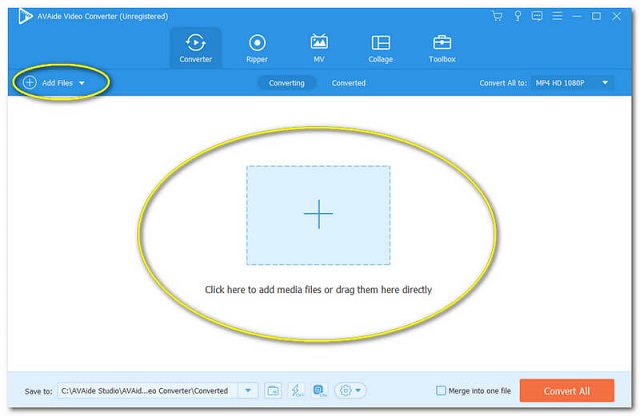
Βήμα 3Ρύθμιση σύμφωνα με τις προτιμήσεις σας
Ρυθμίστε τη μορφή που προτιμάτε. Κάντε κλικ στο Βέλος κουμπί που βρίσκεται στο τέλος κάθε αρχείου. Διαφορετικά, εάν θέλετε τα αρχεία σας να είναι ενιαία σε μία μορφή, κάντε κλικ Μετατροπή όλων, στη συνέχεια επιλέξτε την προτίμησή σας για αυτόν τον μετατροπέα iPhone/android WMV σε mp4.
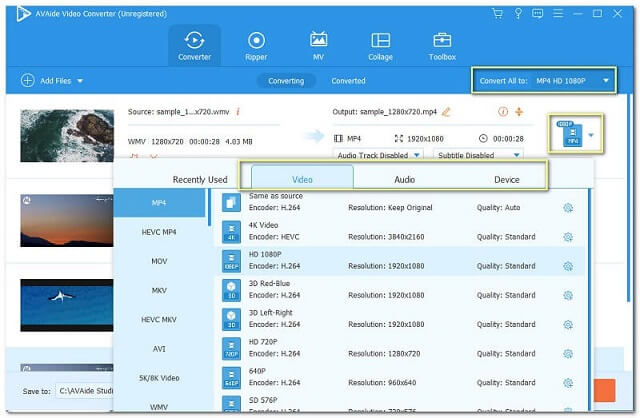
Βήμα 4Ξεκινήστε τη Μετατροπή
Μπορείτε να ξεκινήσετε τη μετατροπή αμέσως αφού τη ρυθμίσετε. Κάντε κλικ Μετατροπή όλων και περιμένετε να ολοκληρωθεί η διαδικασία μετατροπής.
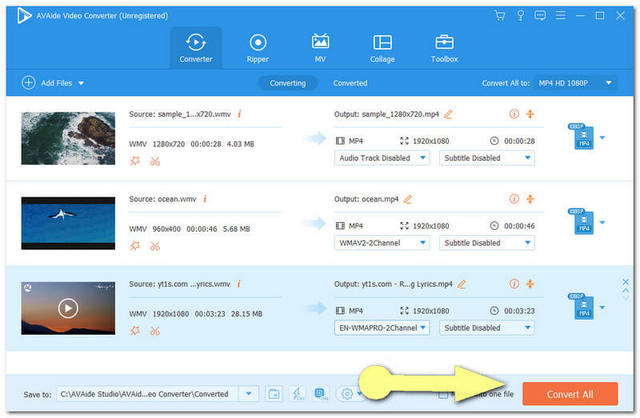
Βήμα 5Ελέγξτε τα αρχεία που έχουν μετατραπεί
μεταβείτε στο Εχει μετατραπεί κουμπί για να ελέγξετε τα ολοκληρωμένα αρχεία σας. Κάθε αρχείο βίντεο που έχει μετατραπεί αποθηκεύεται αυτόματα στον υπολογιστή σας, για να ανακαλύψετε την τοποθεσία κάντε κλικ στο Ντοσιέ εικόνα.
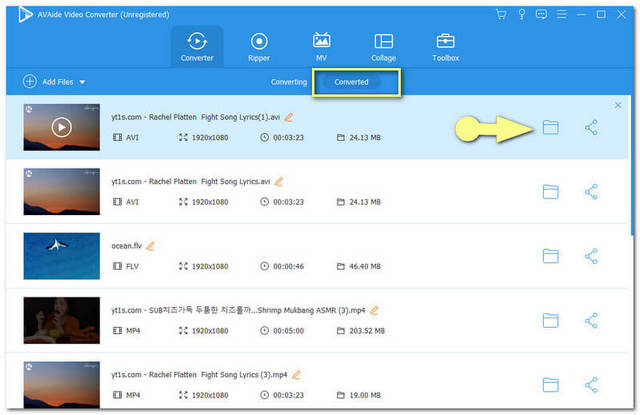
Μέρος 2. Πώς να μετατρέψετε το WMV σε MP4 Online
1. Δωρεάν διαδικτυακός μετατροπέας βίντεο AVAide
Όπως αναφέρθηκε παραπάνω, το AVAide Video Converter εξυπηρετεί επίσης τις διαδικτυακές μετατροπές. Αυτό Δωρεάν διαδικτυακός μετατροπέας βίντεο AVAide προσφέρει στους χρήστες μια απεριόριστη και ομαλή εμπειρία μετατροπής σίγουρα δωρεάν. Μετατρέψτε το WMV σας σε MP4 online χωρίς διαφημίσεις και υδατογραφήματα με αυτόν τον μετατροπέα. Αυτό το εργαλείο διασφαλίζει τις πληροφορίες σας. Στην πραγματικότητα, είναι κρυπτογραφημένο με ασφάλεια που κάνει το αρχείο και τις πληροφορίες σας 100 τοις εκατό ασφαλή. Αυτός ο ιστότοπος μετατροπέα κατατάσσεται στην κορυφή, επομένως δοκιμάστε τον μόνοι σας και δημιουργήστε εκπληκτικά αρχεία με 300+ διαθέσιμες μορφές. Δείτε τα παρακάτω λεπτομερή βήματα για το πώς να μετατρέψετε το WMV σας σε MP4.
Βήμα 1Αποκτήστε το Launcher
Αποκτήστε το πρόγραμμα εκκίνησης του AVAide Online Video Converter στον υπολογιστή σας, κάντε κλικ στο ΠΡΟΣΘΕΣΤΕ ΤΑ ΑΡΧΕΙΑ ΣΑΣ κουμπί. Από το αναδυόμενο παράθυρο κάντε κλικ Κατεβάστε, τότε Ανοιξε.
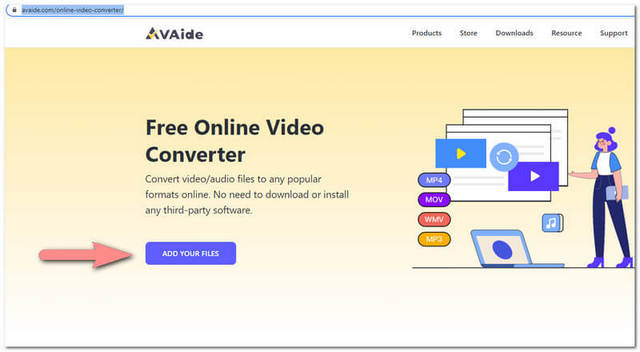
Βήμα 2Ανεβάστε το Αρχείο σας
Για να μετατρέψετε το WMV σε MP4 δωρεάν, ανεβάστε αρχεία WMV. Μπορείτε επίσης να προσθέσετε διάφορα αρχεία για μαζική μετατροπή, κάνοντας απλώς κλικ στο Προσθήκη αρχείου κουμπί στο επάνω αριστερό μέρος.
Βήμα 3Ορίστε την προτιμώμενη μορφή σας
Ρυθμίστε κάθε αρχείο σε MP4 ή στη μορφή στόχου για άλλα. Μπορείτε να επιλέξετε διαφορετικές μορφές αρχείων, από το κάτω μέρος της διεπαφής. Κάντε κλικ στο Μετατρέπω κουμπί μετά.
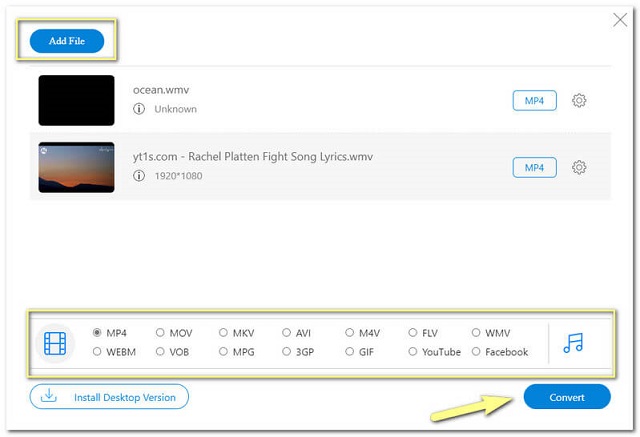
Βήμα 4Επιλέξτε Αποθήκευση για αρχεία που έχουν μετατραπεί
Πρέπει πρώτα να επιλέξετε έναν φάκελο από τον υπολογιστή σας, στον οποίο θέλετε να αποθηκεύονται τα αρχεία που έχετε μετατρέψει. Αυτό απαιτείται πριν από τη διαδικασία μετατροπής.
Βήμα 5Περιμένετε και ελέγξτε
Περιμένετε για τη γρήγορη διαδικασία μετατροπής και, στη συνέχεια, ελέγξτε τον χώρο αποθήκευσης που έχετε επιλέξει για κάθε αρχείο που έχει μετατραπεί.
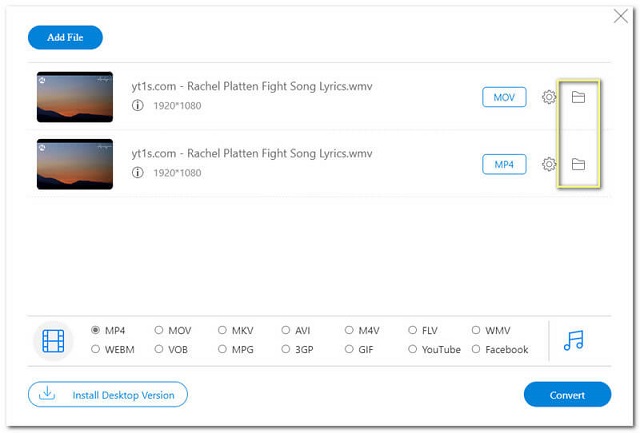
2. Πώς να μετατρέψετε το WMV σε MP4 μέσω του FreeConvert
Δεύτερος στη λίστα είναι αυτός ο δωρεάν μετατροπέας WMV σε MP4. Αυτό το εργαλείο λογισμικού προσφέρει συμπιεστές αρχείων, μετατροπείς και εργαλεία βίντεο. Μπορείτε επίσης να μετατρέψετε τα αρχεία σας σε διάφορες μορφές. Ωστόσο, η αρχική του ιστοσελίδα δεν είναι τόσο έξυπνη που μπορεί να φαίνεται βαρετή για πολλούς. Σε αυτήν τη σημείωση, παρακάτω είναι τα βήματα για τη μετατροπή σε MP4.
Βήμα 1Παω σε Μετατροπείς βίντεο και επιλέξτε το αρχείο MP4.
Βήμα 2Ανεβάστε το αρχείο WMV σας κάνοντας κλικ στο Επιλέξτε Αρχεία κουμπί.
Βήμα 3Σπρώξτε το Μετατροπή σε MP4 μπλε κουμπί για να ξεκινήσει η μετατροπή.
Βήμα 4Περιμένετε να ολοκληρωθεί η διαδικασία μετατροπής και, στη συνέχεια, πραγματοποιήστε λήψη του αρχείου που μετατράπηκε.
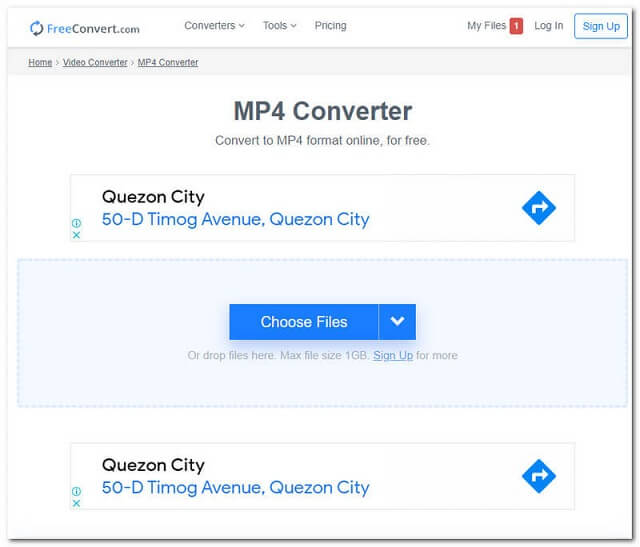
3. Πώς να μετατρέψετε WMV σε MP4 μέσω ZAMZAR
Τρίτος είναι αυτός ο μετατροπέας αρχείων ZAMZAR. Έχει καλή βαθμολογία μέχρι στιγμής, εκτός από το ότι βρίσκεται επίσης στην κορυφή μεταξύ των άλλων μετατροπέων. Κατασκευάστηκε αρχικά από τους αδελφούς Whyley το 2006, αυτό το εργαλείο προσφέρει στους χρήστες του άλλους τύπους μετατροπών, όπως μετατροπείς εικόνας, μετατροπείς ήχου, κ.λπ.
Βήμα 1Κάντε κλικ στο Πρόσθεσε αρχεία και στη συνέχεια ανεβάστε τα αρχεία σας για μετατροπή.
Βήμα 2Σημειώστε στο Μετατροπή σε και επιλέξτε τη μορφή που προτιμάτε, όπως MP4.
Βήμα 3Ξεκινήστε τη μετατροπή κάνοντας κλικ Μετατροπή τώρα. Περιμένετε τη διαδικασία. Στη συνέχεια κατεβάστε το αρχείο που μετατράπηκε.
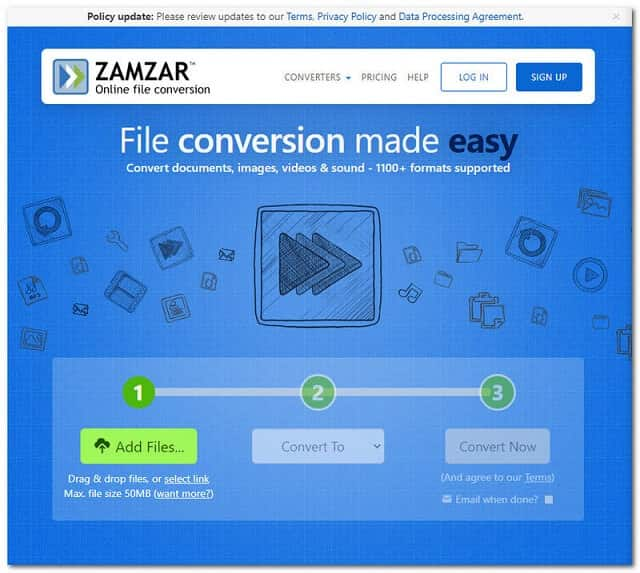
4. Πώς να μετατρέψετε WMV σε MP4 με Online Converter
Επόμενος στη λίστα είναι ο Online Converter. Αυτός ο συνηθισμένος αλλά ευέλικτος μετατροπέας προωθεί άλλες υπηρεσίες, όπως μετατροπέα eBook, μετατροπέα εγγράφων κ.λπ. Χωρίς περαιτέρω αντίθεση, δείτε παρακάτω για τα απλά βήματα Πώς να μετατρέψετε το WMV σε MP4 χρησιμοποιώντας αυτό το διαδικτυακό εργαλείο.
Βήμα 1Κάτω από Μετατροπέας βίντεο επιλέξτε MP4 δίπλα Μετατροπή σε. Μπορείτε επίσης να επιλέξετε τη συσκευή σας δίπλα Μετατροπή για, μετά κάντε κλικ Πηγαίνω.
Βήμα 2Ανεβάστε το αρχείο WMV σας κάνοντας κλικ στο Επιλέξτε το αρχείο κουμπί.
Βήμα 3Ξεκινήστε τη μετατροπή, κάντε κλικ στο Μετατρέπω κουμπί. Περιμένετε να τελειώσει και, στη συνέχεια, πραγματοποιήστε λήψη.
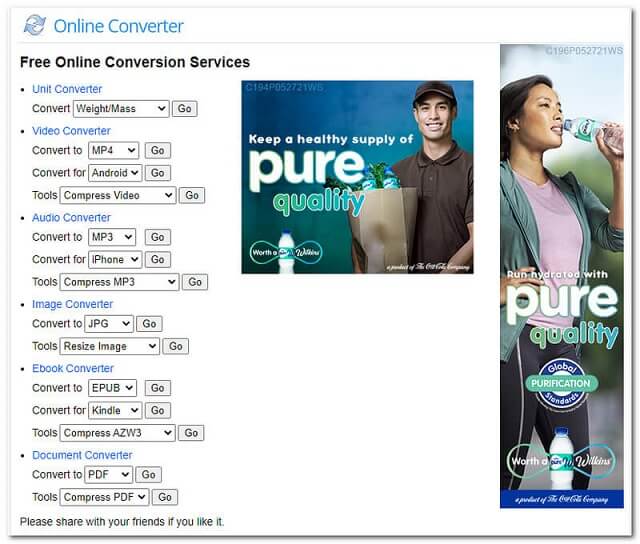
5. Πώς να μετατρέψετε το WMV σε MP4 με το FileZigZag
Τέλος για να συμπληρώσουμε τη λίστα, έχουμε το FileZigZag. Αυτό το διαδικτυακό εργαλείο είναι ελκυστικό στα μάτια όπως και το AVAide Online Video Converter. Ωστόσο, το FileZigZag περιορίζει τη μετατροπή έως και 10 αρχεία την ημέρα για τους μη εγγεγραμμένους χρήστες του. Επιπλέον, προωθεί διαφημίσεις στην ιστοσελίδα της που τις περισσότερες φορές εμφανίζονται στη διαδικασία μετατροπής. Ας δούμε παρακάτω, τα συνοπτικά βήματα για αυτόν τον δωρεάν μετατροπέα WMV σε mp4.
Βήμα 1Ανεβάστε τα αρχεία WMV σας, κάντε κλικ στο Αναζήτηση αρχείων κουμπί. Εναλλακτικά, μπορείτε να κάνετε κλικ Ρίξτε τα αρχεία σας ή οπουδήποτε από τον εγκιβωτισμένο χώρο.
Βήμα 2Επιλέξτε MP4 κάτω από το Μορφή στόχου.
Βήμα 3Κάντε κλικ Ξεκινήστε τη Μετατροπή και περιμένετε να ολοκληρωθεί η κατάσταση μετατροπής. Κατεβάστε και αποθηκεύστε το αρχείο που μετατράπηκε.
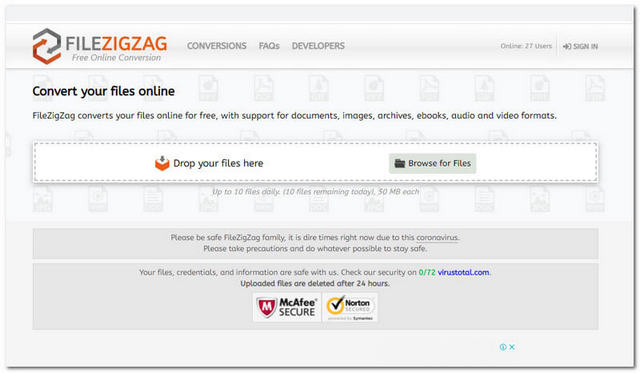
Μέρος 3. Πρόσθετο δωρεάν λογισμικό για τη μετατροπή WMV σε MP4
Για να σας δώσουμε περισσότερες επιλογές, Αυτή είναι η λίστα ορισμένων πρόσθετων δωρεάν λογισμικού με δυνατότητα λήψης που μπορείτε να χρησιμοποιήσετε για τη μετατροπή των αρχείων σας. Έχουμε το HandBrake, το VLC και το Freemake. Επιπλέον, οδηγίες για το καθένα παρέχονται επίσης παρακάτω για να σας βοηθήσουν να μετατρέψετε το WMV σας σε MP4 σε Windows 10 και Mac.
1. Χειρόφρενο
Αυτό το δωρεάν λογισμικό μετατροπής αναπτύχθηκε αρχικά από τον Eric Petit το 2003. Αν και το Handbrake προσφέρει δωρεάν μετατροπή, δεν βρίσκεται στην κορυφαία λίστα αγαπημένων. Επιπλέον, προκαλεί σύγχυση στους χρήστες επειδή η διεπαφή του δεν είναι τόσο εύχρηστη. Εδώ είναι οι οδηγοί για το πώς να το χρησιμοποιήσετε.
Βήμα 1Εκκινήστε το εργαλείο λήψης. Παω σε βίντεο και ανεβάστε το αρχείο WMV σας.
Βήμα 2Κάνε κλικ στο Περίληψη κουμπί, κάτω Ρυθμίσεις εξόδου επιλέξτε MP4.
Βήμα 3Παω σε Αποθήκευση ως και βάλε το όνομα του αρχείου. Στη συνέχεια κάντε κλικ Ξεφυλλίζω για να επιλέξετε μια τοποθεσία αποθήκευσης για να αποθηκεύσετε το αρχείο που έχετε μετατρέψει.
Βήμα 4Κάντε κλικ Ξεκινήστε το Encode στο επάνω μέρος της διεπαφής για να ξεκινήσει η μετατροπή. Περιμένετε να ολοκληρωθεί η διαδικασία μετατροπής και, στη συνέχεια, ελέγξτε τον αποθηκευτικό χώρο που έχετε επιλέξει για το ολοκληρωμένο αρχείο.
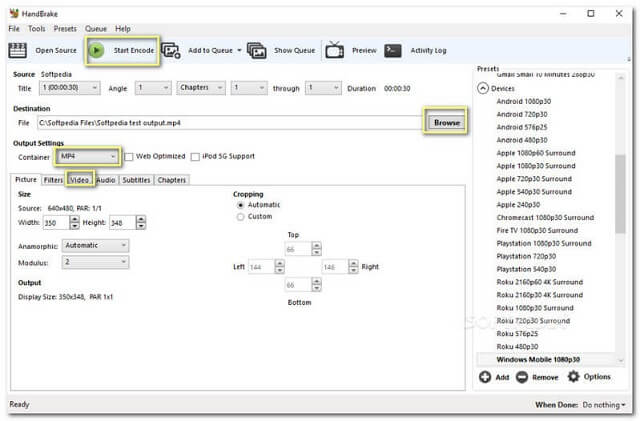
2. VLC
Το VLC είναι πολύ δημοφιλές, όχι μόνο με τη δυνατότητα μετατροπής του, αλλά κυρίως επειδή είναι ένα εξαιρετικό πρόγραμμα αναπαραγωγής πολυμέσων. Όταν πρόκειται για τη δυνατότητα μετατροπής του, το VLC μπορεί να σας προκαλέσει σύγχυση όταν το χρησιμοποιείτε για πρώτη φορά. Λόγω πολλών κουμπιών που πρέπει να εξοικειωθούν. Σε αυτήν τη σημείωση, ελέγξτε τους παρακάτω οδηγούς σχετικά με τον τρόπο μετατροπής WMV σε MP4 δωρεάν χρησιμοποιώντας VLC.
Βήμα 1Εκκινήστε το εργαλείο και μετά κάντε κλικ Μεσο ΜΑΖΙΚΗΣ ΕΝΗΜΕΡΩΣΗΣ τότε Μετατροπή/Αποθήκευση.
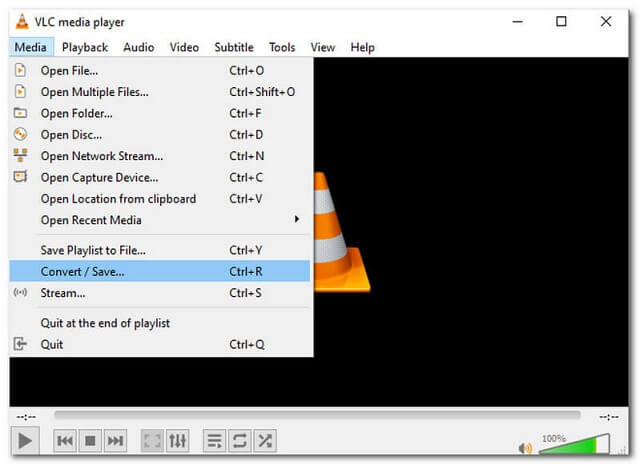
Βήμα 2Στο αναδυόμενο παράθυρο, κάντε κλικ στο Προσθήκη και στη συνέχεια ανεβάστε το αρχείο WMV. Κάντε κλικ στο Μετατροπή/Αποθήκευση μετά τη μεταφόρτωση του αρχείου σας.
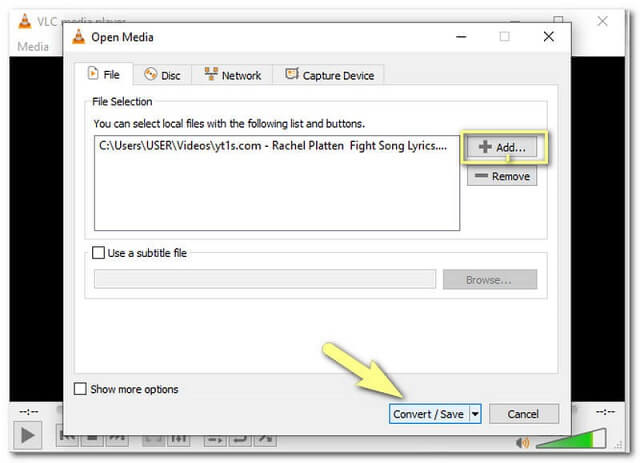
Βήμα 3Επιλέξτε το Βίντεο-H.264 +MP3 (MP4) από το προφίλ. Μετά, κάντε κλικ Ξεφυλλίζω για να επιλέξετε τη μονάδα δίσκου όπου θα αποθηκεύσετε τα αρχεία που έχουν μετατραπεί.
Βήμα 4Ξεκινήστε τη μετατροπή κάνοντας κλικ Αρχή. Περιμένετε να ολοκληρωθεί η μετατροπή και, στη συνέχεια, ελέγξτε τη μονάδα δίσκου που έχετε επιλέξει για το τελικό αρχείο.
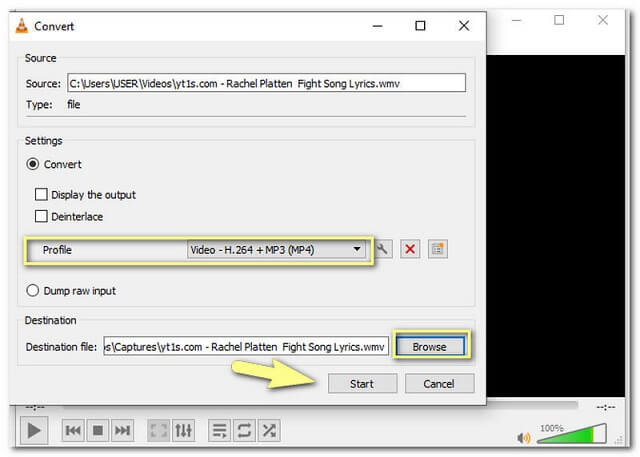
3. Freemake Video Converter
Αυτό το λογισμικό επεξεργασίας βίντεο αναπτύχθηκε από την Ellora Assets Corporation το 2010. Είναι επίσης ένα από τα δημοφιλή λογισμικά που παρέχει απλούς τρόπους στις μετατροπές. Ακολουθούν τα βήματα για τη μετατροπή του WMV σε MP4 στα Windows 10.
Βήμα 1Ανοίξτε το εργαλείο και κάντε κλικ βίντεο και ανεβάστε αμέσως το αρχείο βίντεο WMV.
Βήμα 2Επιλέξτε τη μορφή αρχείου MP4 στο κάτω μέρος της διεπαφής του εργαλείου.
Βήμα 3Ξεκινήστε τη μετατροπή κάνοντας κλικ στο Μετατρέπω κουμπί και μετά περιμένετε να τελειώσει.
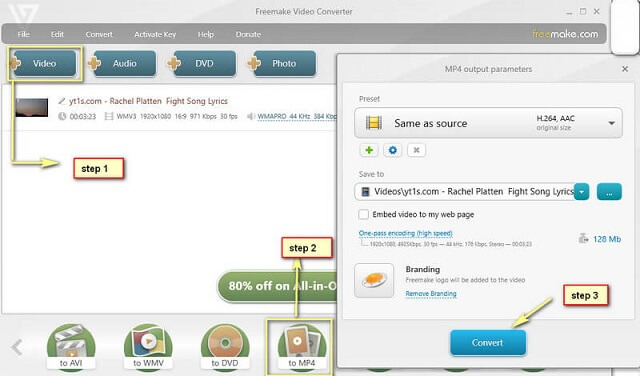
Μέρος 4. WMV εναντίον MP4: Ποιο είναι καλύτερο
Το Windows Media Video ή WMV δημιουργήθηκε από τη Microsoft. Επομένως, αναμένεται ότι αυτού του είδους το αρχείο βίντεο μπορεί να χρησιμοποιηθεί σε μια συσκευή Windows. Τα αρχεία WMV μπορούν να περιέχουν βίντεο υψηλής ποιότητας σε μικρό μέγεθος αρχείου, καλύτερο από ένα αρχείο MP4. Από την άλλη πλευρά, το MP4 χαρακτηρίζεται ως καθολική μορφή αρχείου, επειδή υποστηρίζεται από τις περισσότερες συσκευές αναπαραγωγής πολυμέσων, σε αντίθεση με το WMV που περιορίζεται από τα προγράμματα αναπαραγωγής πολυμέσων των Windows. Επιπλέον, τα αρχεία MP4 θα μπορούσαν επίσης να περιέχουν άλλα δεδομένα, όπως στατικές εικόνες και υπότιτλους, τα οποία είναι πολύ χρήσιμα στις μέρες μας.
Συγκριτικό διάγραμμα
Για να αυξήσετε την ιδέα σας σχετικά με τα εργαλεία που παρουσιάζονται παραπάνω, ακολουθεί ένα γράφημα σύγκρισης σχετικά με τα δεδομένα και την ασφάλειά τους.
- Εργαλείο
- Snagit
- Μετατροπέας βίντεο AVAide
- FreeConvert
- ZamZar
- Διαδικτυακός μετατροπέας
- FileZigZag
- VLC
- Freemake
| Πλατφόρμα συσκευής | Με Video Enhancer | Ασφαλές κακόβουλο λογισμικό |
| Επιτραπέζιος υπολογιστής, βασισμένος στο Web |  |  |
| Βασισμένο στο Web |  |  |
| Βασισμένο στο Web |  |  |
| Βασισμένο στο Web |  |  |
| Βασισμένο στο Web |  |  |
| Επιφάνεια εργασίας |  |  |
| Επιφάνεια εργασίας |  |  |
| Επιφάνεια εργασίας |  | Λήψη με δική σας ευθύνη |
Μέρος 5. Συχνές ερωτήσεις για τη μετατροπή WMV σε MP4
1. Μπορώ να παίξω ένα αρχείο WMV στο τηλέφωνό μου Android;
Τα τηλέφωνα Android, δυστυχώς, δεν υποστηρίζουν αρχεία βίντεο WMV. Ωστόσο, η απόκτηση μετατροπέων βίντεο όπως Μετατροπέας βίντεο AVAide θα το κάνει δυνατό.
2. Ποιο αρχείο WMV είναι καλύτερο για το iPhone μου;
Τα προϊόντα της Apple, όπως το iPhone, δεν υποστηρίζουν αρχεία WMV. Μην απογοητεύεστε, γιατί αρέσει στους μετατροπείς βίντεο Μετατροπέας βίντεο AVAide μπορεί να μετατρέψει τα αρχεία σας να ταιριάζουν απόλυτα στη συσκευή σας.
3. Μπορώ να μετατρέψω ένα MP4 σε WMV με το MacBook μου;
Μετατρέψτε οποιαδήποτε αρχεία βίντεο στη μορφή στόχου σας ανά πάσα στιγμή με αυτό Μετατροπέας βίντεο AVAide. Αυτό το εύχρηστο εργαλείο μπορεί να χρησιμοποιηθεί ανά πάσα στιγμή και οπουδήποτε χρησιμοποιώντας το MacBook σας,
Κάθε εργαλείο που παρουσιάστηκε σε αυτό το άρθρο είναι υπέροχο. Ωστόσο, μεταξύ των 8 εργαλείων που αναφέρθηκαν, το AVAide Video Converter είναι το πιο πιθανό να επιλεγεί. Αυτό το εργαλείο έδειξε ιδανικά χαρακτηριστικά και ομαλή χρήση. Αποκτήστε την ίδια ατμόσφαιρα, κατεβάστε και ζήστε το μόνοι σας.
Η πλήρης εργαλειοθήκη βίντεο που υποστηρίζει 350+ μορφές για μετατροπή σε ποιότητα χωρίς απώλειες.




